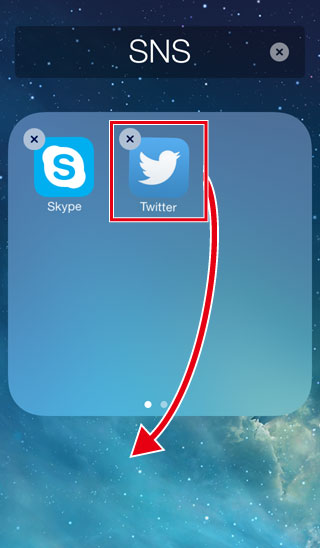iPhone5s/5cでアイコン整理/フォルダ作成
文字入力/画面操作/画面切替え等のiPhone基本操作
App(アプリ)を大量にダウンロードしてしまうとiPhoneのホーム画面は見難くなってしまいます。アプリをフォルダ作成し、まとめて整理する方法を解説します。
アイコンを長押ししているとブルブル振動が始まり移動が可能に
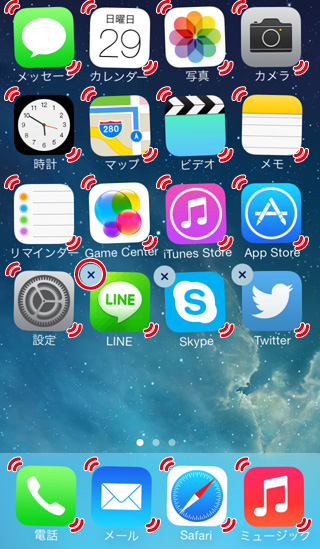
アイコンが振動している状態で好きな位置に移動することができます。
※[×]を押すとアプリが削除されますのでご注意を
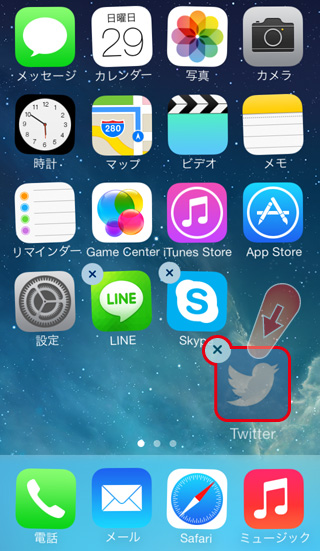
iPhoneにフォルダを作ってAppを整理する
![アイコンを重ねてフォルダ作成[iPhone5s/5cの使い方] アイコンを重ねてフォルダ作成[iPhone5s/5cの使い方]](http://iphone.ipod-podcast.jp/inc/015/11/04.jpg)
フォルダが作成されます。
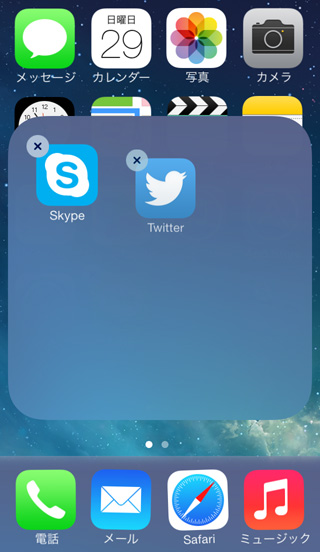
iPhoneが自動でフォルダ名を付けますが、
![フォルダ上部に名前が自動で[iPhone5s/5cの使い方] フォルダ上部に名前が自動で[iPhone5s/5cの使い方]](http://iphone.ipod-podcast.jp/inc/015/11/06.jpg)
上部のタイトルウィンドをタップすると名前の編集も可能です。
iPhoneで作成されたフォルダの名称を変更する
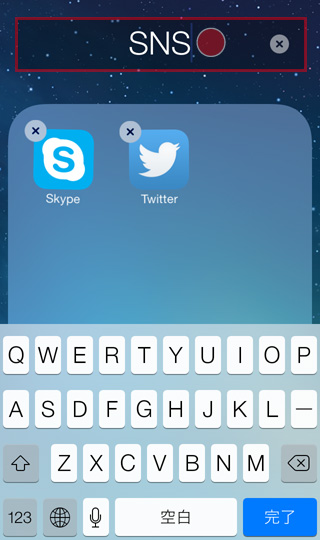
フォルダを消したい場合は中に入っているアイコンを外(ホーム画面上)に出せばフォルダは消せます。
フォルダ内のアイコンを外に出してアイコンを削除